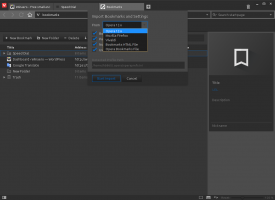विंडोज 11 बिल्ड 25905 में छिपी हुई सुविधाओं को कैसे सक्षम करें
परंपरागत रूप से कैनरी रिलीज़ के लिए, Microsoft ने आधिकारिक में सभी परिवर्तन और नई सुविधाएँ शामिल नहीं कीं विंडोज़ 11 बिल्ड 25905 के लिए चेंजलॉग. जिन्हें आप उपयोगकर्ता इंटरफ़ेस में आसानी से देख सकते हैं, उनके अलावा, OS में कई छिपे हुए रत्न भी हैं। आप बाद वाले को ViVeTool से सक्रिय कर सकते हैं। आइए समीक्षा करें कि विंडोज़ 11 बिल्ड 25905 में देखने वाले की नज़र से क्या छिपा है।
आगे बढ़ने से पहले, आगे बढ़ें यह GitHub पेज. ViVeTool डाउनलोड करें और इसे इसमें निकालें C:\ViVeTool फ़ोल्डर. अब से, हम इसका उपयोग करेंगे C:\ViVeTool\vivetool.exe ऐप लॉन्च करने और छिपी हुई सुविधाओं को सक्षम करने का पथ।
विंडोज़ 11 बिल्ड 25905 में छिपी हुई सुविधाओं को सक्षम करें
नई सेटिंग्स संवाद बॉक्स
बिल्ड 25905 कुछ नए सेटिंग्स डायलॉग रीडिज़ाइन पेश करता है, विशेष रूप से "रिटेल डेमो में बदलें"।
तुलना के लिए, संवाद का वर्तमान संस्करण विंडोज 10 जैसी नीली पृष्ठभूमि को बरकरार रखता है और विंडोज 11 से अलग दिखता है।
और यहां इस बिल्ड में अपडेटेड फ़ोन एक्टिवेशन यूआई भी उपलब्ध है।
बिल्ड 25905 में नए सेटिंग्स संवाद सक्षम करने के लिए, निम्न कार्य करें।
- प्रेस जीतना + एक्स और चुनें टर्मिनल (प्रशासन) मेनू से.
- टर्मिनल के पावरशेल या कमांड प्रॉम्प्ट टैब में निम्न कमांड टाइप करें:
c:\vivetool\vivetool /सक्षम /आईडी: 36390579,44357190,42739800. - परिवर्तनों को प्रभावी करने के लिए अपने कंप्यूटर को पुनरारंभ करें।
इनबॉक्स ऐप्स के लिए स्टार्ट मेनू में सिस्टम ऐप लेबल
हाल ही में माइक्रोसॉफ्ट ने पेश किया है सिस्टम ऐप लेबलिंग देव चैनल में बनाता है। कंपनी सिस्टम ऐप्स को थर्ड-पार्टी सॉफ्टवेयर से अलग करने के लिए उन्हें स्टार्ट मेन्यू में विजुअली मार्क करने जा रही है। यहाँ बताया गया है कि यह कैसा दिखता है।
तुम कर सकते हो स्टार्ट मेनू के लिए सिस्टम लेबल सक्षम करें निम्नलिखित नुसार।
- टर्मिनल को व्यवस्थापक के रूप में खोलें.
- निम्न आदेश टाइप करें:
c:\vivetool\vivetool /सक्षम /आईडी: 44571814,44573982. - डिवाइस को पुनरारंभ करें.
- स्टार्ट मेन्यू खोलें और ऑल ऐप्स पर क्लिक करें। माइक्रोसॉफ्ट के ऐप्स में अब "प्रणाली" टिप्पणी।
सुरक्षा प्रोसेसर के लिए टीपीएम समस्या निवारक
एक और नई सुविधा जिसकी घोषणा नहीं की गई थी वह है टीपीएम समस्या निवारक. आप इसे इसमें पाएंगे विंडोज़ सुरक्षा ऐप, के अंतर्गत डिवाइस सुरक्षा.
समस्या निवारक सुविधा डिफ़ॉल्ट रूप से सक्षम है, इसलिए किसी ViVeTool कमांड की आवश्यकता नहीं है। लिंक पर क्लिक करने से अन्य विकल्पों के साथ टीपीएम समस्या निवारक का पता चलता है।
विंडोज़ अपडेट से विंडोज़ की मरम्मत करें
बिल्ड 25905 आखिरकार पूरी तरह से काम करने लायक हो गया है Windows अद्यतन का उपयोग करके समस्या ठीक करें विशेषता। इसमें आपको कुछ भी सक्षम करने या कोई अन्य अतिरिक्त हेरफेर करने की आवश्यकता नहीं है। यह आपको सेटिंग्स के अंतर्गत मिलेगा सिस्टम > पुनर्प्राप्ति > Windows अद्यतन का उपयोग करके समस्याओं को ठीक करें।
नया स्पॉटलाइट यूआई
एक और बदलाव जो बॉक्स से बाहर सक्षम है वह नया स्पॉटलाइट यूआई है। यह डेस्कटॉप पर स्पॉटलाइट आइकन के लिए अतिरिक्त छवि विवरण और अतिरिक्त नियंत्रण के साथ एक फ़्लाईआउट दिखाता है। इसे देखने के लिए आइकन पर राइट-क्लिक करें।
स्पॉटलाइट गतिविधि
बिल्ड 25905 में अप्रत्याशित उपयोग के लिए कई गोपनीयता और सुरक्षा अनुमति पृष्ठों में एक 'स्पॉटलाइट गतिविधि' अनुभाग शामिल है। ऐप/समय के आगे एक बटन से यह निर्दिष्ट करना संभव होगा कि किसी ऐप ने कोई अप्रिय कार्रवाई की है या नहीं।
अंत में, विंडोज़ 11 आपको संदिग्ध पहुंच के बारे में सचेत करने में सक्षम होगा।
ये सुविधाएं डिफ़ॉल्ट रूप से सक्षम होनी चाहिए. यदि नहीं, तो निम्न ViVeTool कमांड उन्हें आपके लिए सक्षम बनाता है।
c:\vivetool\vivetool /सक्षम /आईडी: 41683745,40226628
देव ड्राइव और देव होम
ये दो नई सुविधाएँ डिफ़ॉल्ट रूप से सक्षम होनी चाहिए। हालाँकि, कुछ कारणों से वे लॉक हो गए हैं और बिल्ड 25905 में दिखाई नहीं देते हैं। यदि आप प्रभावित हैं, तो नीचे दिए गए चरणों का पालन करें।
विंडोज़ 11 बिल्ड 25905 में डेव ड्राइव को सक्षम करने के लिए, निम्न कार्य करें।
- राइट-क्लिक करें शुरू बटन, और चयन करें टर्मिनल (प्रशासन) मेनू से.
- पॉवरशेल या कमांड प्रॉम्प्ट टैब में निम्न कमांड टाइप करें:
c:\vivetool\vivetool /सक्षम /आईडी: 40347509,42401084,42866187,43217407,44715077. - "सुविधा कॉन्फ़िगरेशन को सफलतापूर्वक सेट करें" संदेश देखने के बाद Windows 11 को पुनरारंभ करें। इससे आपको डेव ड्राइव उपलब्ध हो जाएगी।
सिस्टम ट्रे से दिनांक और समय छिपाएँ
यह सुविधा देव चैनल की है. अंततः इसे कैनरी बिल्ड का रास्ता मिल गया, इसलिए अब आप टास्कबार से दिनांक और समय छिपा सकते हैं। विकल्प नीचे है सेटिंग्स > समय और भाषा > दिनांक और समय।
अद्यतन डीफ्रैग्मेंटेशन संवाद
डीफ़्रैग सेटिंग्स संवाद अब स्पष्ट रूप से बताता है कि यह क्या करता है। "ऑप्टिमाइज़ ड्राइव" के बजाय अब यह "डीफ़्रेग्मेंटेशन शेड्यूल" कहता है। साथ ही, अनुकूलन के लिए ड्राइव का चयन करने की अनुमति देने वाला संवाद अब "ऑप्टिमाइज़्ड ड्राइव" के बजाय "ड्राइव चुनें" कहता है।
अब:
पहले:
डेव चैनल सुविधाएँ अभी तक कैनरी में उपलब्ध नहीं हैं
जैसा कि आप उम्मीद कर सकते हैं, कुछ नई सुविधाएँ जो हम पहले से ही डेव चैनल में देख रहे हैं, कैनरी बिल्ड में अभी भी गायब हैं। माइक्रोसॉफ्ट को सभी डेवलपर शाखाओं में पूरी तरह से उपलब्ध होने में कुछ समय लगेगा। उनमें शामिल हैं:
- नई सेटिंग्स होम पेज.
- के लिए समर्थन अधिक संग्रह प्रारूप.
- डिफ़ॉल्ट रूप से टास्कबार पर पिन किए गए टीम ऐप के साथ टीम चैट एकीकरण का प्रतिस्थापन।
इतना ही। यदि आपने कोई ऐसा परिवर्तन देखा है जिसका उल्लेख इस पोस्ट में नहीं किया गया है, तो टिप्पणियों में इसका उल्लेख करने में संकोच न करें। अग्रिम में धन्यवाद।
एच/टी को @XenoPanther और @PhantomOfEarth उनके निष्कर्षों को साझा करने के लिए।
यदि आपको यह लेख पसंद आया तो कृपया नीचे दिए गए बटनों का उपयोग करके इसे साझा करें। यह आपसे बहुत कुछ नहीं लेगा, लेकिन यह हमें बढ़ने में मदद करेगा। आपके समर्थन के लिए धन्यवाद!